如何在 iPhone 和 iPad 上隐藏和取消隐藏从 App Store 下载的应用程序
![]()
iPhone 和 iPad 用户可以隐藏从 iOS App Store 购买或下载的应用程序。通过在 App Store 中隐藏应用程序,它不会出现在 App Store 更新部分,也不会出现以前下载过的情况。
同样,iPhone 和 iPad 用户也可以再次从 iOS App Store 中取消隐藏之前购买的任何应用程序,从而重新获得下载该应用程序的权限,并使其再次像往常一样出现在 App Store 中。
请注意,这是隐藏从 App Store 下载或购买的应用程序,这与隐藏应用程序不显示相同在 iOS 设备 屏幕上,也不同于卸载和删除来自iOS。隐藏已购买或已下载的应用程序不会将其从下载到的设备上删除,但如果您愿意,您当然也可以这样做。同样,取消隐藏以前隐藏的应用程序会删除它或删除它,但要取消隐藏该应用程序,您需要将其再次下载到 iOS 设备。继续阅读下文,了解如何在 App Store 中隐藏和取消隐藏 iOS 应用。
如何在 App Store 中隐藏已购买/已下载的 iOS 应用
以下是在 iPhone 或 iPad 上从 App Store 隐藏应用程序的方法:
- 打开 App Store 应用
- 点击屏幕底部的“今日”标签(您也可以点击“更新”)
- 在屏幕的右上角,点击您的个人资料头像徽标
- 点击“已购买”
- 找到您要隐藏的应用,然后在其上向左滑动
- 点击应用名称旁边显示的红色“隐藏”按钮
- 如果需要,对其他应用重复操作以从已购买的 App Store 列表中隐藏
![]()
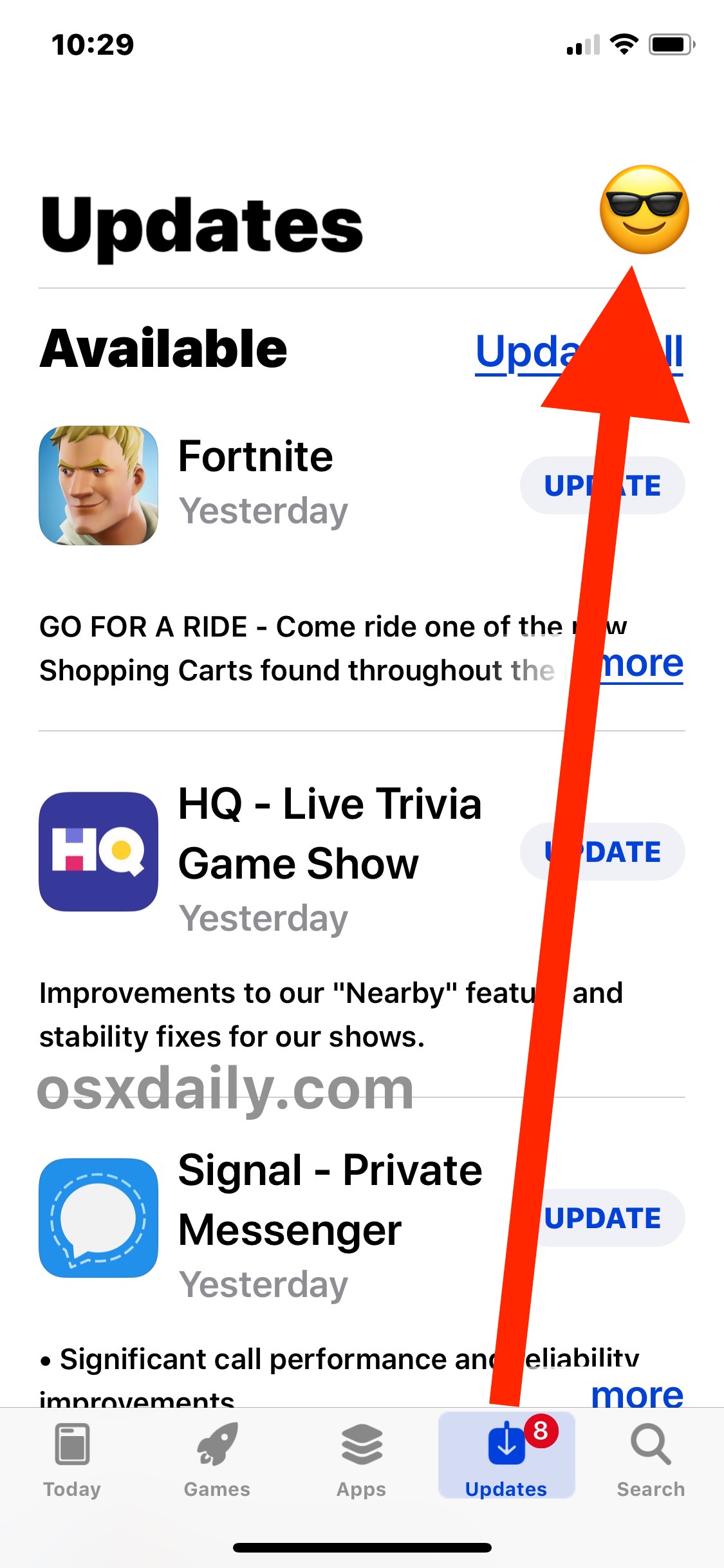
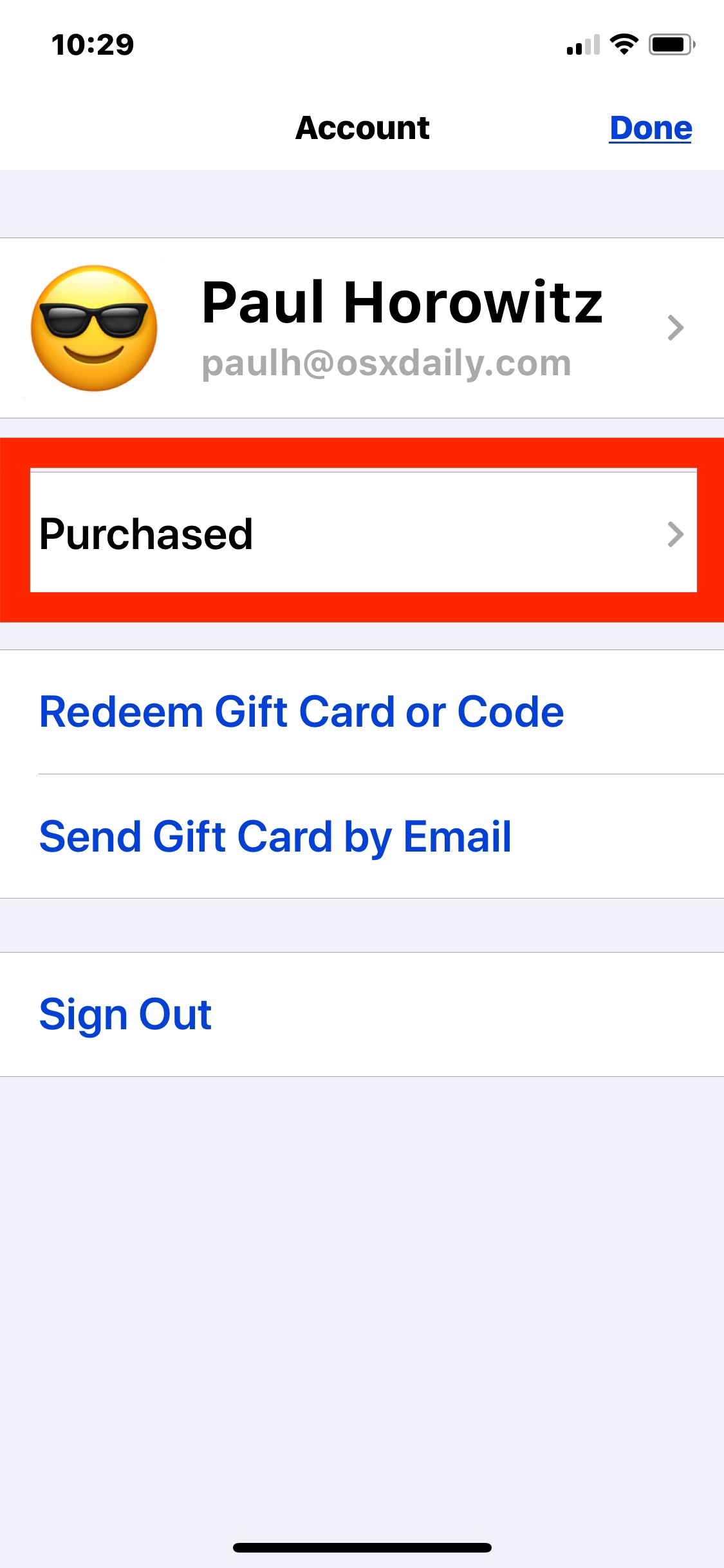
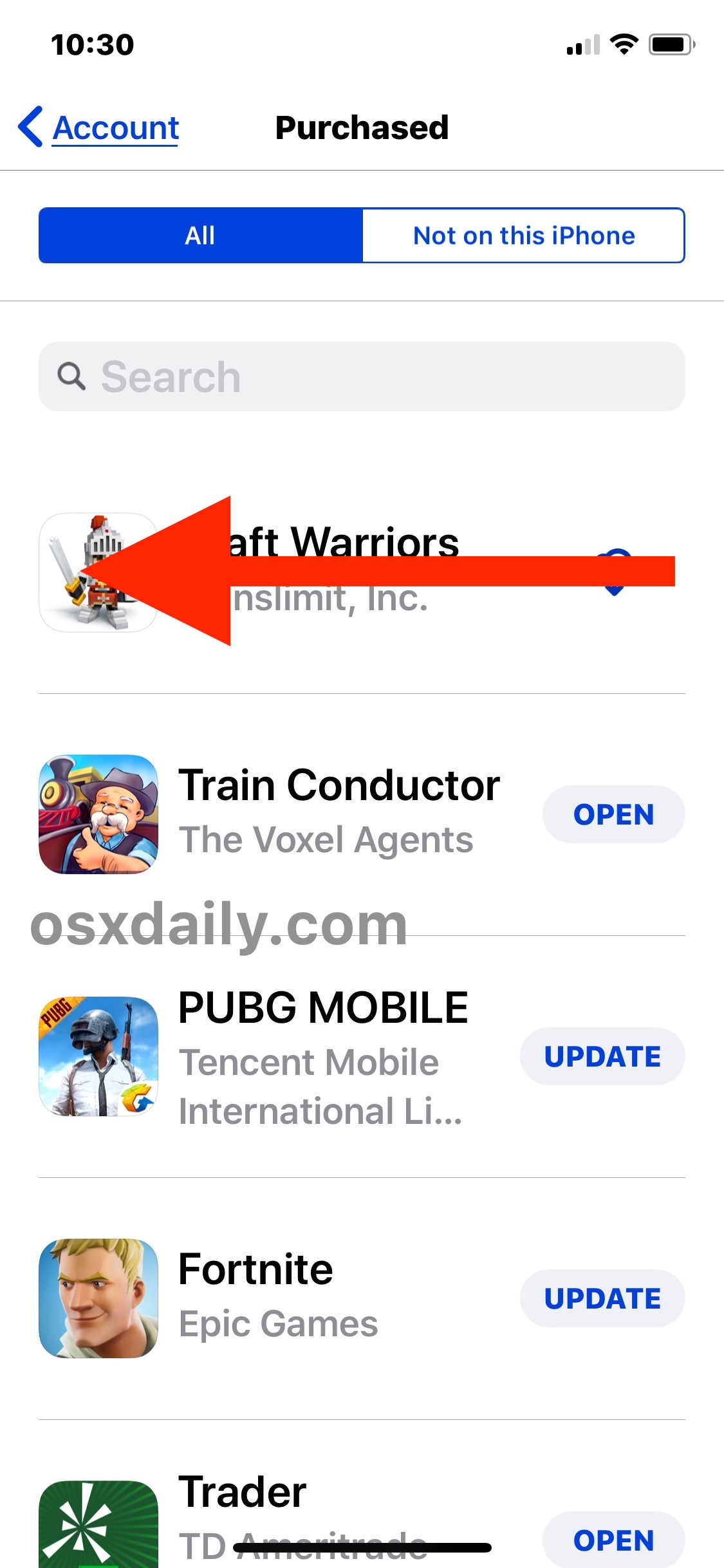
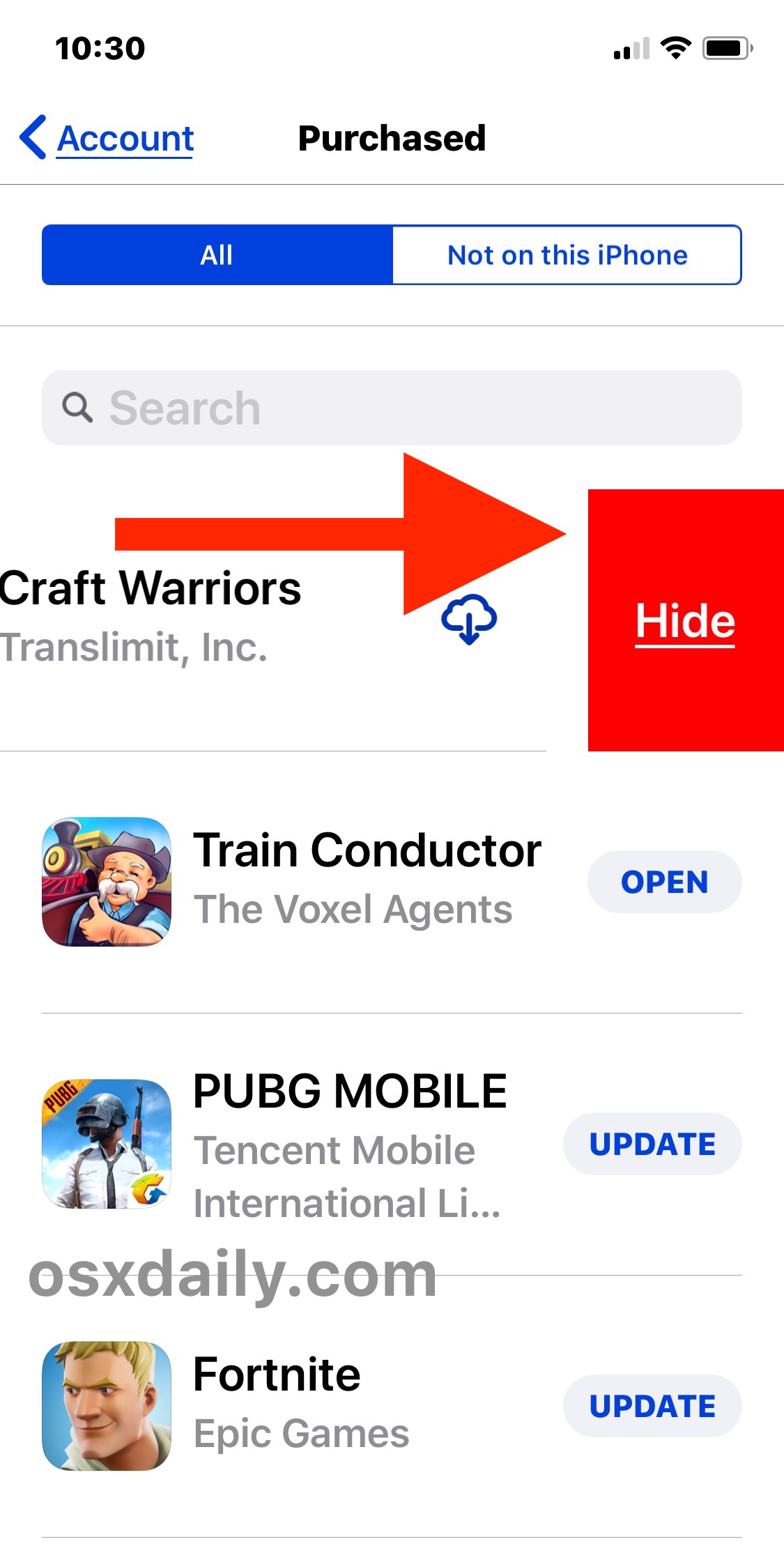
当然,如果您在 iOS 的 App Store 中隐藏了某个应用程序,您可能希望在以后的某个时间取消隐藏该应用程序,以便您可以再次通过 iPhone 或 iPad 上的 App Store 访问和下载它。以下是您可以如何做到这一点。
如何在 iOS 的 App Store 购买中取消隐藏应用
以下是如何从 iOS App Store 取消隐藏应用程序,以便您可以在 iPhone 或 iPad 上再次下载和访问它:
- 如果您还没有打开 App Store,请打开
- 点击屏幕底部的“今天”或“更新”标签
- 点击屏幕右上角的头像
- 点击您的 Apple ID,然后使用 Apple ID 密码登录
- 向下滚动并点按“隐藏的购买”
- 找到您要重新下载的应用,然后点击下载按钮云箭头按钮
从 iOS 的 App Store 中隐藏和取消隐藏应用程序的功能已经存在了很长一段时间,但是像 iOS 的许多其他功能一样,它们已经发展了多年,现在这个过程有点现在不同 来自适用于 iPhone 和 iPad 的 iOS 软件的早期版本。
出于多种原因,隐藏和取消隐藏免费下载或购买的应用程序都非常有用。也许您想隐藏某个应用程序以便停止使用它,或者您不想再次下载它,或者您可能想隐藏某个特定的应用程序因为它与另一个应用程序混淆了。或者,如果您是父母,也许您想隐藏某个应用程序,以免您的孩子下载它。管理员和那些管理公共 iOS 设备的人也可以有明显的使用此功能的案例。同样,取消隐藏已从 iOS App Store 下载或购买的应用程序的功能同样重要,以防万一您出于任何原因需要再次访问这些应用程序。
您知道从 iOS 的 App Store 隐藏和取消隐藏应用程序的另一种方法吗?本教程对您有帮助吗?请在下方告诉我们您的经历和评论!
